5 способов проверки блока питания компьютера
Блок питания компьютера непосредственно связан с остальными составляющими ПК. Он обеспечивает электроэнергией заданных параметров процессор и периферийные устройства, поэтому при любом признаке неисправности компьютера есть смысл в первую очередь проверить работоспособность источника питающих напряжений. В большинстве случаев для этого достаточно мультиметра.
Самый явный признак неисправности источника напряжений – ПК не подает признаков жизни при попытке включения. В этом случае очевидна необходимость в первую очередь проверить блок питания компьютера. Остальные признаки не столь очевидно указывают на БП:
- периодические зависания операционной системы компьютера;
- регулярные самопроизвольные перезагрузки ПК;
- компьютер запускается со 2-3 раза;
- не работают некоторые периферийные устройства.
Но и в этих случаях диагностику блока питания желательно провести в первую очередь, чтобы локализовать неисправность. Также проблемы с БП можно определить по возникновению посторонних шумов – нехарактерного писка, потрескиваний и т.д.
Если при прикосновении к корпусу ПК ощущаются удары электрическим током, или даже просто покалывания и легкие неприятные ощущения, компьютер надо немедленно отключить, демонтировать БП и начать его диагностику, соблюдая меры предосторожности.
Включение блока питания
Самая простая проверка блока питания компьютера на работоспособность — это его включение. Если блок питания не включается, то дальше проверять просто нечего, нужно отдавать блок питания в ремонт или искать причину неисправности самостоятельно.
Для проверки работоспособности блока питания его нужно снять с компьютера и включить без подключения к материнской плате. Так мы исключим влияние других комплектующих и будем проверять исключительно БП.
Для этого нужно посмотреть на кабель питания материнской платы, который идет от БП, и найти там зеленый провод. Этот провод нужно замкнуть с любым из черных проводов. Это можно сделать при помощи скрепки или небольшого куска провода (фото внизу).

Также к блоку питания нужно подключить какое-нибудь устройство. Например, привод оптических дисков или старый ненужный жесткий диск (фото внизу). Это делается для того чтобы не включать блок питания без нагрузки так как это может привести к его поломке.

После того как зеленый провод замкнут с черным и к блоку питания подключено устройство создающее нагрузку, его можно включать. Для этого просто подключаем БП к сети электропитания и нажимаем на кнопку включения на корпусе (если такая кнопка есть). Если после этого кулер начал вращаться значит блок питания работает и должен выдавать нужные напряжения.
Более подробно об этом можно почитать в нашей статье о запуске блока питания без компьютера.
ШАГ 2
Для дальнейшей работы нам понадобиться LiveCD-флешка (с которой мы запустим Windows и будем проводить тесты). Это позволит нам сразу же отсечь потенциально-возможные проблемы в текущей установленной ОС (конфликты драйверов, системные ошибки и т.д.).
На текущий момент для нашей задачи я бы порекомендовал использование LiveCD от Сергея Стрельца. Ссылочка на образ приведена чуть ниже.
В помощь!
LiveCD для аварийного восстановления Windows — моя подборка
Какие программы есть на LiveCD-флешке «Стрельца. «
Методика тестирования блоков питания стандарта ATX
- на схеме заметны потемнения (места выгорания);
- конденсаторы могут быть вздуты, напоминать переполненные бочонки;
- на корпусах радиодеталей появятся сколы, трещины, любые другие признаки неисправности.
Узнать, исправен ли БП лэптопа тоже несложно. Если компьютер не заряжается, сначала следует проверить:
Для этого выньте его из ноутбука и включите устройство в сеть через БП. Если ноутбук загрузился и нормально работает от сети, то нужно озаботиться исправностью аккумулятора.
Если компьютер не заряжается при исправной розетке и АКБ, то проблема в зарядном устройстве, состоящем из трех элементов:

- внимательно обследуйте вилку – она не должна пахнуть горелым пластиком, иметь расшатанные зубцы;
- кабель должен плотно соединяться с корпусом БП через двух- или трехконтактный разъем (часто именно здесь нарушается контакт кабеля и адаптера);
- провод не должен иметь трещин, повреждений, участков с нарушенной изоляцией;
- сам блок питания может пострадать от перепадов напряжения, поэтому его нужно проверить на запах гари, оплавившиеся участки, сколы;
- шнур, ведущий к ноутбуку, и гнездо в корпусе компьютера могут пострадать вследствие грубого обращения, тогда там просто будет нарушен контакт.
Если при визуальной проверке дефектов не обнаружено, то зарядное устройство проверяют мультиметром в том же порядке, что и обычный адаптер.
Отдельно можно проверить кабель, отключив его от адаптера. Для этого щупы мультиметра прикладывают к его разным концам. Если при этом слышен зуммер – провод в порядке, если нет – кабель придется менять.
Замер напряжения
Теперь можно приступить непосредственно к измерениям. Проверка питания с помощью мультиметра осуществляется в следующей последовательности.
В двадцатиконтактном разъеме коннекторы с зеленым и одним черным проводом замыкаются перемычкой. Когда они закорочены, блок питания запускается.

Поворотом переключателя тестера выбирается режим измерения постоянного напряжения, устанавливается диапазон 20 вольт. Черный измерительный щуп присоединяется к контакту с общим проводом. Красным проверяются напряжения на остальных клеммах. Показания должны находиться в пределах:
- для +5 V 4,75…5,25 V;
- для +12 V 11,4…12,6 V;
- для +3,3 V 3,14…3,47 V;
- для -12 V -10,8…-13,2 V.
Если выдаваемые напряжения соответствуют норме, то на клемме Power good должно быть +5 вольт. Этот сигнал поступает на материнскую плату и разрешает запуск процессора.
Кроме основного жгута из блока питания компьютера выходят еще несколько дополнительных с четырехпиновыми разъемами. Они предназначены для подачи напряжения жестким и оптическим дискам. Здесь тоже присутствует цветовое кодирование сигналов. Измерения производятся, как на основном разъеме.
Если показания на клеммах входят в допустимый интервал, то блок питания исправен. Значит, поломка находится на материнской плате.
Входное напряжение, эффективность и PFC
Блок питания обязан работать во всех допустимых режимах при следующих входных напряжениях:

Наличие напряжений, указанных в таблице ниже, не должно приводить к повреждению схем блока питания. Пропадание сетевого напряжения на любой период времени, в любой момент работы также не должно приводить к неисправности блока. При включении, ток зарядки высоковольтных конденсаторов не должен превышать номинальные значения входных цепей (предохранитель, выпрямительные диоды и схемы ограничения тока).
Существует миф, что более мощный блок питания потребляет больше мощности из розетки, по сравнению с маломощным дешевым собратом. На самом деле, часто в реальности имеет место обратная ситуация. Каждый блок имеет потери энергии при преобразовании сетевого напряжения в низковольтное постоянное, идущее к компонентам компьютера. КПД (эффективность) современного дешевого блока обычно колеблется около величины 65-70%, в то время как более дорогие модели могут обеспечивать эффективность работы до 85%. Например, подключив оба блока к нагрузке 200 Вт (примерно столько потребляет большинство компьютеров), мы получим потери 70 Вт в первом случае и лишь 30 Вт во втором. 40 ватт экономии при ежедневной работе компьютера по 5 часов в сутки и 30-дневном месяце помогут сэкономить 6 кВт на счете за электроэнергию. Конечно, это мизерная цифра для одного ПК, но если взять уже офис на 100 компьютеров, то цифра может оказаться заметной. Также стоит учесть, что эффективность преобразования различна при разной мощности нагрузки. А поскольку пик КПД приходится на 50-70% диапазон нагрузок, практического смысла в приобретении БП с двукратным и более запасом мощности нет.
Эффективность работы должна превышать 70% для полной нагрузки, и 65% для 20%-нагрузки. При этом рекомендуемая эффективность как минимум 75% или лучше. Существует добровольная система сертификации для производителей, известная как Plus 80. Все источники питания, участвующие в этой программе, имеют эффективность преобразования свыше 80%. На текущий момент список участников-производителей в инициативе Plus 80 включает более 60 наименований.
Также нельзя путать КПД блока питания с такой характеристикой как коэффициент мощности (Power Factor). Существует реактивная мощность и активная, и коэффициент мощности отражает отношение реактивной мощности к общей суммарной мощности потребления. Большинство блоков питания без каких-либо схем коррекции обладают 0.6-0.65 фактором мощности. Поэтому импульсные блоки питания в значительной степени создают реактивную мощность, и их потребление выглядит как мощные импульсы во время пиков синусоиды сетевого напряжения. Это создает помехи в электросети, которые могут повлиять на другие устройства, питаемые от той же электросети. Для устранения этой особенности применяются схемы с пассивной коррекцией фактора мощности (Passive PFC) и активной (Active PFC). Активный PFC эффективно справляется с этой задачей, по сути, являясь преобразователем между самим блоком питания и электросетью. Фактор мощности в блоках с использованием APFC легко достигает величины 0.97-0.99, что значит практически полное отсутствие реактивной составляющей в потреблении БП. Пассивная схема коррекции Power Factor представляет собой массивный дроссель, включенный последовательно сетевым проводам блока питания. Однако он значительно менее эффективен и на практике повышает фактор до 0.7-0.75. С точки зрения компьютера и потребителя разницы между блоком с APFC и блоком вообще без коррекции практически нет, использование первых выгодно компаниям электроснабжения.
Способ 4. Проверка БП программой под нагрузкой
Блок питания без нагрузки может включаться и выдавать нормальные показания. Но стоит запустить игру, то компьютер может перезагрузится. Это говорит о проблеме в блоке питания.
Для этого нужно проверить блок питания под нагрузкой, с помощью программы OCCT — скачать с оф сайта.
- Запускаем OCCT.
- Выбираем режим проверки — Power.
- Ставим время теста 30-60 минут.
- В правом колонке открываем показания с напряжениями.
- Запускаем тест.
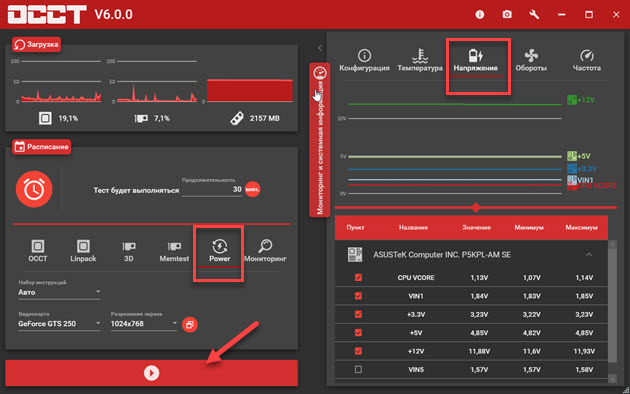
Программа OCCT для диагностики системы
Во время теста смотрим показания по линиям +12V, +5V, +3.3V.
В моем случаем тест показывает:
- По +12V линии — 11.65V, это в пределах нормы. Помним предельно допустимое значение +-5% от 11.4 до 12.6V.
- По +5V линии — 4.84V, в пределах нормы.
- По +3.3V линии — 3.23V, в пределах нормы.
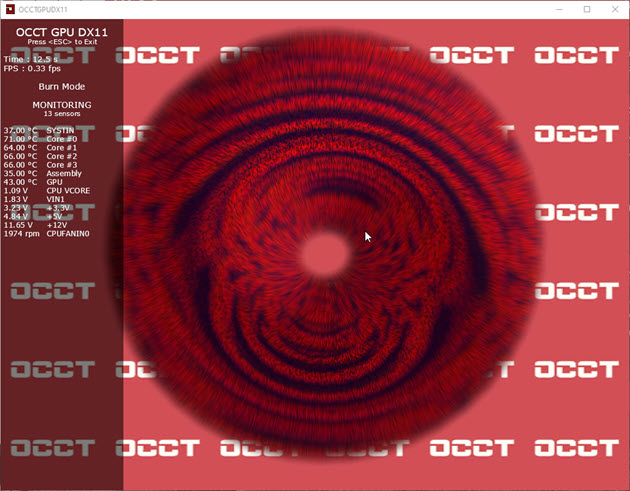
Стресс тест в OCCT
На неисправном блоке питания, при запуске такого теста через 3-5-10 минут компьютер экстренно вырубится.
Если тест завершился без ошибок, значит блок питания в норме.
После завершения теста можете сохранить подробный отчет с показаниями — нажав специальную кнопку.

Стресс тест завершен без ошибок
В подробном отчете обратите внимание на перепады напряжений. Если линии ровные, не было резких просадок по напряжению во время теста под нагрузкой, то значит все хорошо.

Подробный отчет стресс теста OCCT
- Если компьютер совсем не включается, проверяем блок питания скрепкой, замкнув зеленый и черный провод.
- Если ПК включается через раз, периодически перезагружается, то проверяем напряжение в БП по линиям +5V, +3.3V, +12V.
- Проверяем мультиметром — сопротивление на пробой БП.
- Мультиметра нет, используем тестер БП — можно купить здесь.
- Проверяем БП под нагрузкой с помощью программы OCCT.
- Сравниваем показания с допустимыми значениями — если есть выход по напряжению за пределы, то меняем БП.
Если у вас проблемы с компьютером, то можете обратиться ко мне — оставьте заявку на диагностику. Подписчикам группы ВК скидка 10% — вступайте в группу.
Причины поломки
Абсолютно все современные модели блоков питания обладают защитой от перегрузок, скачков напряжения и прочих неполадок сети. Именно по этой причине данная аппаратная комплектующая выходит из строя крайне редко. Тем не менее поломки БП все же происходят. Вот несколько признаков, которые указывают на то, что блок питания не функционирует так, как надо:
- Блок питания не стартует. Если нажать кнопку питания системника, то он никак не реагирует. Не работает ни звуковой, ни световой индикатор. Кулеры, которые используются для охлаждения, также не будут вращаться.
- ПК включается через раз.
- Операционная система либо не запускается, либо загружается, но через несколько секунд ПК выключается. При этом работают кулеры, световые и звуковые индикаторы.
- В системном блоке и БП высокая температура.
Если вы наблюдаете хотя бы один из вышеперечисленных признаков, то вам надо произвести проверку блока питания на работоспособность.
Советы по эксплуатации БП
Необходимо следовать определенным правилам безопасного использования блока питания компьютера, чтобы его тестирование не стало частым процессом.
- Следите за тем, надёжно ли и жёстко закреплён блок питания.
- При инсталляции комплектующих большей мощности соответственно растет нагрузка и на блок. Нужно обязательно удостовериться, что проводниковые и полупроводниковые компоненты не будут испытывать перегрев.
- Еще на этапе покупки компьютера, выберете блок питания с запасом мощности.
- Обеспечьте и всегда проверяйте постоянство переменного напряжения.
- Продумайте защиту от незапланированного выключения. Просто установите бесперебойник.
- Следите за исправной работой вентилятора, от которого зависит охлаждение блока питания.
- Систематически чистите и меняйте смазку в системе питания.
Выше сказанное, к сожалению, не дает гарантии, что ваш компьютер застрахован от поломки.
Старайтесь проводить тестирование при любом подозрении на неисправность блока питания. В этом случае шанс починить неисправность гораздо выше.
Мы рассмотрели несколько способов того, как проверить блок питания на работоспособность. Это возможно осуществить самостоятельно, имея при себе элементарные знания по электронике.
Не забудьте сохранить нашу статью в закладки, чтобы инструкция Как провести проверку блока питания всегда была под рукой.












